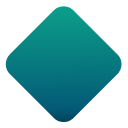Outils
Pour commencer à créer un workflow, faites glisser un outil de la palette d'outils vers le canevas du workflow. Pour connecter des outils, sélectionnez l'ancrage de sortie d'un outil et faites glisser la flèche du connecteur jusqu'à l'ancrage d'entrée de l'outil suivant.
La catégorie Favoris contient les outils les plus fréquemment utilisés pour la création de workflows. Pour ajouter un outil à la catégorie Favoris, sélectionnez l'étoile dans le coin supérieur droit de l'icône de l'outil dans la palette d'outils. Une étoile jaune indique qu'un outil est déjà dans la catégorie Favoris.
Accédez à La liste des outils Designer pour obtenir une liste complète des outils regroupés par catégorie d'outils.
Catégories d'outils
Fournir des entrées et des sorties pour les workflows.
Préparer les données pour une analyse en aval.
Joindre deux ou plusieurs flux de données en ajoutant les données au schéma large/long.
Séparer les valeurs de données en un schéma de table standard.
Synthétiser ou réorganiser les données.
Se connecter à une base de données pour fusionner et visualiser les données.
Aide à la présentation et à l’organisation des données.
Améliorer la présentation des workflows, insérer des annotations et organiser les outils.
Manipuler, traiter et modifier des objets de données géographiques.
Créer des modèles de Machine Learning.
Analyser les données de texte.
Insérez, traitez, analysez et générez des images à l'aide de Designer.
Intégrez des grands modèles de langage (LLM) directement dans vos workflows analytiques.
Concevoir des éléments d'interface utilisateur pour les applications et les macros.
Comprendre les données à utiliser dans un projet d'analyse prédictive.
Outils de modélisation prédictive, de comparaison de modèles et de vérification d'hypothèse.
Réaliser des expériences de test A/B.
Outils de prévision et de traçage des séries temporelles régulières et univariées.
Regrouper des enregistrements ou des champs dans un nombre plus réduit de groupes.
Déterminer la meilleure action à entreprendre ou le meilleur résultat pour les situations.
Récupérer ou envoyer des données vers le cloud ou Internet.
Standardiser les listes d'adresses et géocoder des codes postaux à 9 chiffres.
Extraire les données à l'aide du moteur Allocate dans Alteryx.
 Analyse comportementale (obsolète)
Analyse comportementale (obsolète)
Extraire des données à l'aide du moteur Solocast.
Récupérez les données de comptage de listes pour effectuer des analyses sur des bases de données à grande échelle.
Créer des macros et des applications analytiques et exécuter des programmes externes.
Outils qui ne sont pas destinés à une utilisation en production.
Outils pour Alteryx Connect.
Outils Exemple SDK
Outils obsolètes
Au fur et à mesure des améliorations apportées à Alteryx, certains outils deviennent obsolètes. Cependant, les workflows créés avec ces outils dans les versions précédentes continuent de fonctionner.
Alteryx recommande de mettre à jour ces workflows pour utiliser les nouveaux outils, car aucune ressource ne prend en charge les anciens outils. Alteryx peut supprimer les outils obsolètes après deux versions majeures.
Pour afficher les outils obsolètes, cliquez avec le bouton droit sur la palette d'outils et sélectionnez Afficher les outils obsolètes . Les outils obsolètes s'affichent avec une bannière « Obsolète ».
Outils verrouillés
Important
Veuillez noter que si vous utilisez déjà Designer Desktop (avant la version 25.1), votre expérience de Designer reste inchangée.
Avec la version 2025.1, Alteryx Designer prend désormais en charge plusieurs rôles d'utilisateur via les nouvelles éditions Professional et Enterprise (utilisateurs complets et de base). Les nouveaux utilisateurs de Designer accéderont à Designer via un rôle d'utilisateur complet ou de base.
Les utilisateurs complets (ainsi que les utilisateurs de Designer existants qui ont utilisé Designer avant ces nouvelles éditions) ont accès à tous les outils.
Les utilisateurs de base ont accès à un ensemble limité d'outils Préparation et fusion et Connecteurs. En tant qu'utilisateur de base de Designer sous les nouvelles éditions Professional et Enterprise, vous serez en mesure d'identifier clairement les outils auxquels vous avez accès et ceux auxquels vous n'avez pas accès. Lorsque l'accès n'est pas disponible, une icône de verrouillage visuelle s'affiche par-dessus l'icône de l'outil. Elle apparaît sur l'outil là où vous voyez normalement les icônes d'outils.
En outre, lorsqu'un outil n'est pas disponible aux utilisateurs de base, ce message s'affiche dans la fenêtre de configuration de l'outil :
L'outil [nom de l'outil] n'est pas disponible avec votre rôle ou votre compte actuel. Pour y accéder, contactez l'administrateur de votre compte.